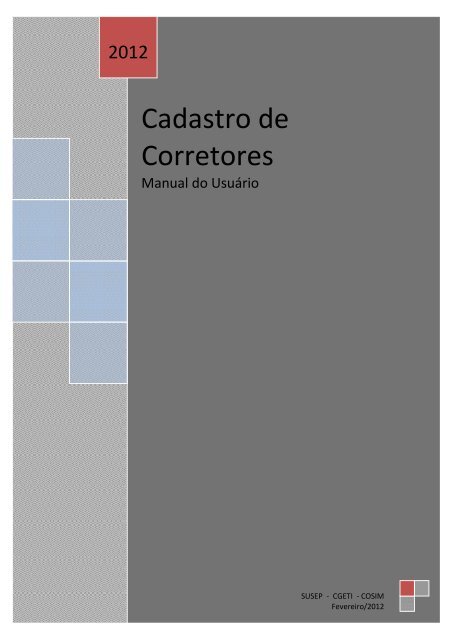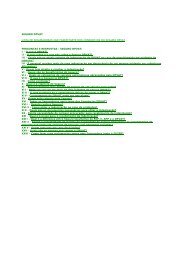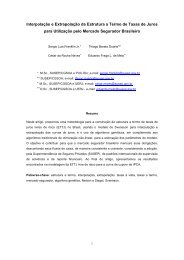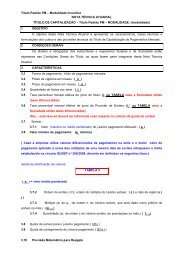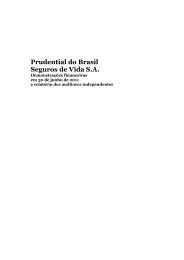Manual Cadastro Corretores - Susep
Manual Cadastro Corretores - Susep
Manual Cadastro Corretores - Susep
- No tags were found...
You also want an ePaper? Increase the reach of your titles
YUMPU automatically turns print PDFs into web optimized ePapers that Google loves.
2012<strong>Cadastro</strong> de<strong>Corretores</strong><strong>Manual</strong> do UsuárioSUSEP - CGETI - COSIMFevereiro/2012
<strong>Cadastro</strong> de <strong>Corretores</strong><strong>Manual</strong> do UsuárioConteúdoApresentação ................................................................................................................................ 3Mapa do Sistema de <strong>Cadastro</strong> de <strong>Corretores</strong> ............................................................................... 3Padrões .......................................................................................................................................... 4Acesso ao Sistema ......................................................................................................................... 5Menu Principal .............................................................................................................................. 5Informações ao Mercado .............................................................................................................. 6<strong>Corretores</strong> de Seguros ............................................................................................................... 6Cadastramento de <strong>Corretores</strong> Pessoas Físicas ...................................................................... 7Cadastramento de <strong>Corretores</strong> Pessoas Jurídicas ................................................................ 13Consulta de corretores por Registro/CNPJ ou CFP/Nome .................................................. 19Serviços ao Cidadão .................................................................................................................... 20Consulta <strong>Cadastro</strong> de <strong>Corretores</strong> de Seguros ......................................................................... 21Emissão de Certidões .............................................................................................................. 222
<strong>Cadastro</strong> de <strong>Corretores</strong><strong>Manual</strong> do UsuárioApresentaçãoO Sistema de <strong>Cadastro</strong> de <strong>Corretores</strong> tem como objetivo o controle do registro doscorretores que operam no mercado supervisionado pela SUSEP.Mapa do Sistema de <strong>Cadastro</strong> de <strong>Corretores</strong>Serviços ao CidadãoConsulta ao <strong>Cadastro</strong> de <strong>Corretores</strong> de SegurosEmissão de CertidõesInformações ao Mercado<strong>Corretores</strong> de SegurosCadastramento de <strong>Corretores</strong> Pessoas FísicasCadastramento de <strong>Corretores</strong> Pessoas JurídicasConsulta de <strong>Corretores</strong> por Registro/CNPJ ou CPF/Nome3
<strong>Cadastro</strong> de <strong>Corretores</strong><strong>Manual</strong> do UsuárioPadrõesPara acessar as informações disponíveisem cada item do Menu Principal, cliquena seta que se encontra ao lado dotitulo de cada item.Para retornar à página anterior, clique no link que se encontra naparte superior da tela, à esquerda, logo acima do Menu Principal.Retorna à tela anterior* Os campos marcados com * são de preenchimento obrigatório.4
<strong>Cadastro</strong> de <strong>Corretores</strong><strong>Manual</strong> do UsuárioAcesso ao SistemaO acesso ao Sistema de <strong>Cadastro</strong> de <strong>Corretores</strong> deve ser efetuado através do Portal da SUSEP.Digite http://www.susep.gov.br no seu browser para acessar o Portal da SUSEP.No Menu Principal, apresentado a esquerda, clique na opção desejada, conforme descrito aseguir neste manual.Menu Principal5
<strong>Cadastro</strong> de <strong>Corretores</strong><strong>Manual</strong> do UsuárioInformações ao MercadoAtravés dessa opção o usuário poderá ter acesso aos serviços disponíveis para o MercadoSupervisionado pela SUSEP .Selecione a opção “<strong>Corretores</strong> de Seguros” eclique com o botão esquerdo do mouse.<strong>Corretores</strong> de SegurosApós a seleção da opção “<strong>Corretores</strong> de Seguros”, a tela abaixo será mostrada com asseguintes opções: Cadastramento de <strong>Corretores</strong> Pessoas Físicas Cadastramento de <strong>Corretores</strong> Pessoas Jurídicas Consulta de <strong>Corretores</strong> por Registro/CNPJ ou CFP/NomeSelecione a opção desejada.6
<strong>Cadastro</strong> de <strong>Corretores</strong><strong>Manual</strong> do UsuárioCadastramento de <strong>Corretores</strong> Pessoas FísicasAo acessar o Cadastramento de <strong>Corretores</strong> Pessoas Físicas, o sistema mostrará a tela abaixo,para seleção da opção desejada:Clique na opção desejada ou em “Voltar” para retornar à tela anterior.7
<strong>Cadastro</strong> de <strong>Corretores</strong><strong>Manual</strong> do UsuárioInclusão de <strong>Corretores</strong> Pessoa FísicaInforme o CPF do corretor e clique na opção desejada: “Todos os Ramos” ou “Vida”.Informe os dados solicitados, observando os marcados com * que são obrigatórios.8
<strong>Cadastro</strong> de <strong>Corretores</strong><strong>Manual</strong> do UsuárioClique em “Próximo Passo” para continuar.Observação Importante:Caso algum dos campos obrigatórios não tenha sido informado, o sistema não apresentará apróxima tela. Complete as informações e então clique novamente em “Próximo Passo”.Se sua opção foi “Todos os Ramos”, vá para o tópico “Documentação Exigida” neste <strong>Manual</strong>.Se sua opção foi “Vida”, continue o cadastramento, conforme abaixo:9
<strong>Cadastro</strong> de <strong>Corretores</strong><strong>Manual</strong> do UsuárioSelecione as Seguradorasque você opera e clique em“Próximo Passo” paracontinuar.Documentação ExigidaOs documentos exigidos pela SUSEP devem ser escaneados e enviados através do sistema.Veja a tela abaixo:10
<strong>Cadastro</strong> de <strong>Corretores</strong><strong>Manual</strong> do UsuárioClique no botão “Procurar...” para anexar os documentos exigidos.Após anexar os documentos, clique em “Finalizar <strong>Cadastro</strong>”:Importante:Observe que o sistema só permite anexar arquivos com extensões .pdf ou .jpgO sistema mostrará a tela abaixo, com a confirmação do pedido de cadastro do corretor:Clique em “Voltar” para retornar a tela anterior.11
<strong>Cadastro</strong> de <strong>Corretores</strong><strong>Manual</strong> do UsuárioConsulta/Alteração de <strong>Corretores</strong> Pessoa FísicaInforme o CPF e Número do Pedido de <strong>Cadastro</strong> do Corretor e clique no botão “Buscar”.O sistema apresenterá a tela abaixo com informação do status do cadastro do corretor. Cliqueno Botão “Voltar” para retornar à tela anterior.12
<strong>Cadastro</strong> de <strong>Corretores</strong><strong>Manual</strong> do UsuárioCadastramento de <strong>Corretores</strong> Pessoas JurídicasAo acessar o Cadastramento de <strong>Corretores</strong> Pessoas Jurídicas, o sistema mostrará a tela abaixo,para seleção da opção desejada:Clique na opção desejada ou em “Voltar” para retornar à tela anterior.Inclusão de <strong>Corretores</strong> Pessoa JurídicaInforme o CNPJ do corretor Pessoa Jurídica a ser cadastrado e clique no botão “Entrar”.O sistema apresentará a tela para cadastro das informações necessárias.Informe os dados solicitados, observando os marcados com * que são obrigatórios.13
<strong>Cadastro</strong> de <strong>Corretores</strong><strong>Manual</strong> do UsuárioObservação Importante:Observe os dados específicos para as corretoras que operam com o Ramo Vida.14
<strong>Cadastro</strong> de <strong>Corretores</strong><strong>Manual</strong> do UsuárioPara continuar, clique no botão “Próximo Passo”.Documentação ExigidaOs documentos exigidos pela SUSEP devem ser escaneados e enviados através do sistema.Veja a tela abaixo:Importante:Observe que o sistema só permite anexar arquivos com extensões .pdf ou .jpg15
<strong>Cadastro</strong> de <strong>Corretores</strong><strong>Manual</strong> do UsuárioClique no botão “Procurar...” para anexar os documentos exigidos.Após anexar os documentos, clique em “Finalizar <strong>Cadastro</strong>”:Em seguida o sistema mostrará a tela abaixo com o número do pedido de cadastro. Clique emVoltar para retornar a tela anterior.16
<strong>Cadastro</strong> de <strong>Corretores</strong><strong>Manual</strong> do Usuário<strong>Cadastro</strong> de Sócios - <strong>Corretores</strong>O sistema apresentará a tela para cadastro das informações necessárias.Informe os dados solicitados, observando os marcados com * que são obrigatórios.Para concluir o cadastro clique em “Finalizar”.Para cadastrar outro sócio clique em “Cadastrar Sócio”.Observação Importante:O pedido de cadastro de <strong>Corretores</strong> Pessoas Jurídicas só é realmente finalizado quando docadastramento de pelo menos um sócio.17
<strong>Cadastro</strong> de <strong>Corretores</strong><strong>Manual</strong> do UsuárioConsulta/Alteração de <strong>Corretores</strong> Pessoa JurídicaInforme o CNPJ e Número do Pedido de <strong>Cadastro</strong> do Corretor e clique no botão “Buscar”.O sistema apresenterá a tela abaixo com informação do status do cadastro do corretor.18
<strong>Cadastro</strong> de <strong>Corretores</strong><strong>Manual</strong> do UsuárioConsulta de corretores por Registro/CNPJ ou CFP/NomeInforme um dos campos abaixo e clique no botão “Consultar”.O sistema apresentará os dados principais do corretor, conforme tela abaixo:19
<strong>Cadastro</strong> de <strong>Corretores</strong><strong>Manual</strong> do UsuárioServiços ao CidadãoAtravés dessa opção o usuário poderá ter acesso às informações disponíveis para todos oscidadãos.As consultas referentes a <strong>Corretores</strong> de Seguro são: “Consulta ao <strong>Cadastro</strong> de <strong>Corretores</strong> deSeguro” e “Emissão de Certidões”.Selecione a opção desejada no Menu“Serviços ao Cidadão” e clique com o botãoesquerdo do mouse.20
<strong>Cadastro</strong> de <strong>Corretores</strong><strong>Manual</strong> do UsuárioConsulta <strong>Cadastro</strong> de <strong>Corretores</strong> de SegurosInforme um dos campos abaixo e clique no botão “Consultar”.O sistema apresentará os dados principais do corretor, conforme tela abaixo:21
<strong>Cadastro</strong> de <strong>Corretores</strong><strong>Manual</strong> do UsuárioEmissão de CertidõesApós a seleção da opção “Emissão de Certidão” a tela abaixo será mostrada.Clique em: “Clique aqui para emitir a certidão de corretores”.Leia as “Instruções de Uso” apresentadas na tela, veja abaixo, e digite os dados para pesquisa– nome ou código do corretor – e clique em “Consultar”.Em seguida o sistema apresentará uma lista de corretores cadastrados que satisfazem apesquisa efetuada. Selecione o Corretor desejado e clique em: “Clique aqui para emitir acertidão de corretores”, conforme mostrado abaixo:22
<strong>Cadastro</strong> de <strong>Corretores</strong><strong>Manual</strong> do UsuárioA Certidão do corretor selecionado será apresentada na tela, veja abaixo.Para imprimí-la use as opções do seu browser de navegação.23